Einer der Hauptvorteile dieses Programms besteht darin, dass Sie sich selbst helfen können Erstellen Sie verschiedene Typen dynamische Tabellen in ihr jeder von ihnen Daten, die Sie für notwendig erachten . Sie können sie nach Ihren Bedürfnissen erstellen, damit Sie wählen können Ihr eigener Malstil und -form .
Also wenn Erstellen Sie diese Elemente, Du hast die Möglichkeit dazu ihr Aussehen ändern . Das alles mit Absicht Design und Format verbessern so dass jede der daten viele sein leichter zu verstehen und zu analysieren. Es ist zu beachten, dass wenn Anwendung, sie nehmen einen Aspekt ein, der bereits im Programm definiert ist .
Leistung Ändere das Aussehen dieser Gegenstände Sie werden Ändern Sie die Art und Weise, wie Spalten, Felder, Linien , Zellen , Linien in Erscheinung treten , neben vielen anderen Aspekten. All das gibt dir die Möglichkeit Präsentation verbessern und mach es viel einfacher zu analysieren . Gehen wir entsprechend hierher Erklären Sie ein wenig mehr, wie Sie diesen Vorgang schnell und einfach durchführen können .
Welche Aspekte einer PivotTable kann ich bearbeiten, um ihre Darstellung zu ändern?
Wenn du mit arbeitest Gemälde dynamische Übergänge, du wirst die chance haben 83 vordefinierte Stile anders als was wird standardmäßig angewendet . Du kannst also a große Vielfalt an sehr unterschiedlichen Stilen und das wird dir zweifellos einen geben besseres Bild im Vergleich zu dem standardmäßig aufgenommenen.
All dies wird Ihnen helfen, zu machen Ihre Tabelle ist für den Leser viel ansprechender und auch viel machen leichter verständlich . Deshalb zeigen wir es dir hier Welche Aspekte können geändert werden und womit kann das Aussehen geändert werden .
Tragen Sie Streifen auf jedes der Gitter auf
Dies ist besonders empfehlenswert, wenn der tisch hat eine große anzahl von Reihen und Spalten also ist es ein sehr gute Alternative zum Hinzufügen von Linien mit Bändern was erlaubt Die Daten können ohne allzu viele Komplikationen gelesen werden.
Um diese Änderung zu übernehmen, müssen Sie bei . sein “Aktive Zelle” die dynamische Tabelle.
Als nächstes müssen Sie auf die Registerkarte gehen “Planen” befindet sich auf der Multifunktionsleiste und wählen Sie von dort aus “PivotTable-Stiloptionen.” Jetzt müssen Sie die Box aktivieren „Zeilen mit Bändern und Spalten mit Bändern“.
Sobald dies implementiert ist, erhalten Sie die folgende Ausgabe:
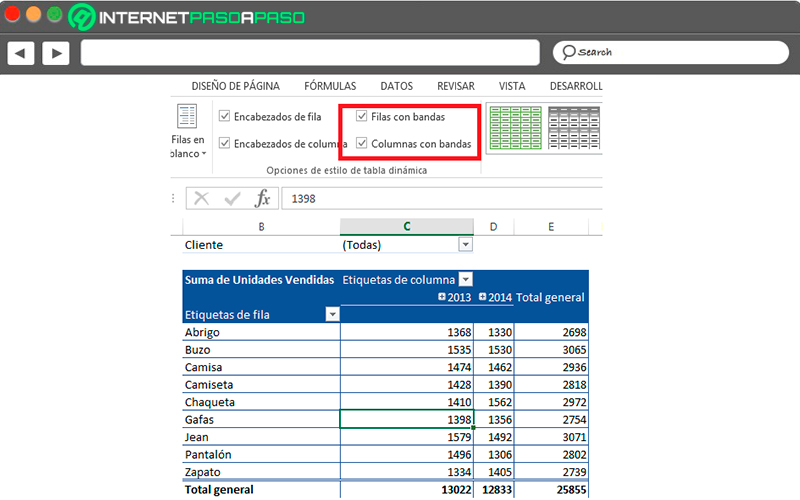
Die meisten Sie Jahr die Auswahl von Spalten in Bändern von fast allen Benutzern weggelassen, weil die Möglichkeit gestreifte Linien ist mehr als ausreichend für sie verständliche und sehr schöne Tabelle für die Leser .
Wenn Sie dieses einzigartige Element anwenden, sieht es so aus:
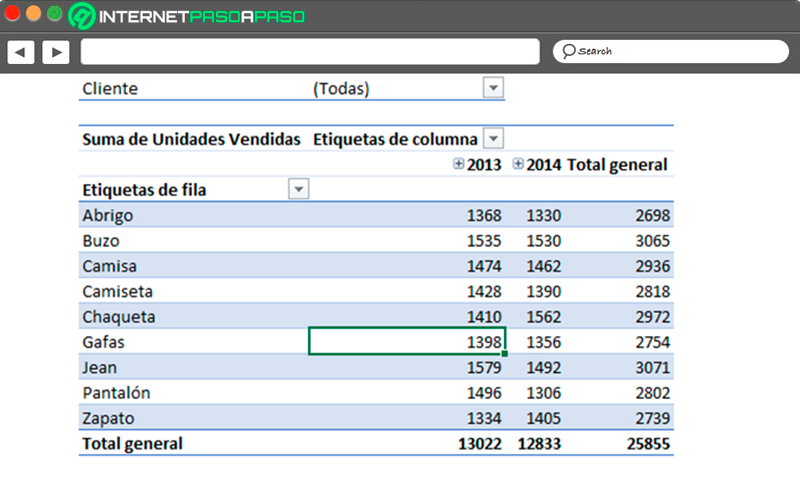
Formatieren Sie die Preisspanne
Jederzeit wieder Ändere das Aussehen Es ist auch sehr wichtig, diese Arten von Gegenständen zu berücksichtigen die Form der Preise, denn nur das Aussehen zählt in diesen Fällen nicht.
Um diese Änderung vorzunehmen, müssen Sie du hast rechts geklickt von der dynamische tisch , dann musst du dich entscheiden “Zahlenformat”.
Jetzt im Dialog “Zellenformat”, Muss Wählen Sie die Kategorienummer aus und reduzieren Sie den Dezimalpunkt auf 0. Dann klick auf “ZU”.


Du kannst auch Applikationen seine Form “Währung” et Digitale Daten wird den folgenden Aspekt annehmen.

Ebenso können Sie jeden von ihnen verwenden Optionen erscheinen dort, bis Sie das Gewünschte gefunden haben . Das alles wird dir helfen Geben Sie die Preise, mit denen Sie arbeiten, auf eine andere Weise an .
Entferne die leeren Zellen
einer größere Probleme Wenn Sie mit Tabellen arbeiten, sind dies die Zellen komplett leer , ihr Wert also ist es null . Eine gute Option für sie ist, sie loszuwerden. So bekommst du einen bessere Sicht auf den Artikel.

In diesem Fall ist es besser, wenn ein anderer Charakter erscheint als einer von leere Zelle Entweder die Zahl Null . Dazu müssen Sie mit der rechten Maustaste auf klicken dynamische Tabelle , da musst du dich entscheiden “Dynamische Tabellenoptionen” und zu der Dialograhmen auf dem Bildschirm angezeigt, müssen Sie auf die Registerkarte gehen “Gestaltung und Formatierung”.
Jetzt müssen Sie die Box aktivieren “In leeren Zellen anzeigen” und zu das Textfeld, Du musst schreiben die Zahl 0 . Endlich musst du klicken “Annehmen” um die Änderungen in Kraft zu setzen. So kommst du alle Tabellen Links leer mit dem Wert 0 .
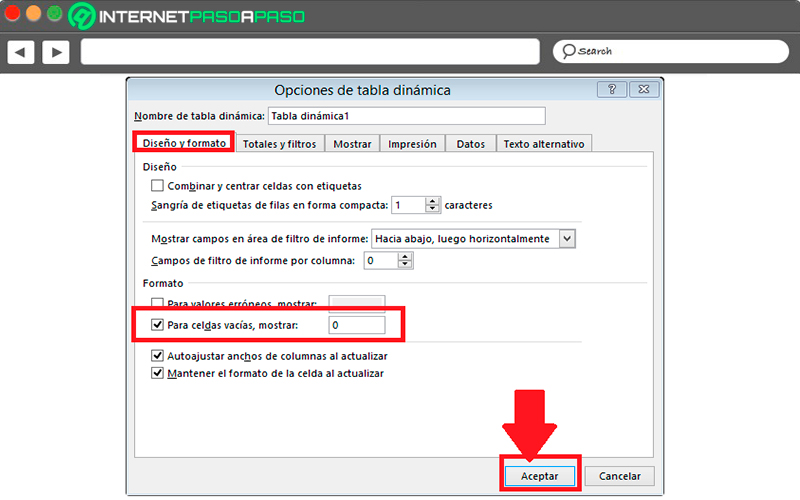
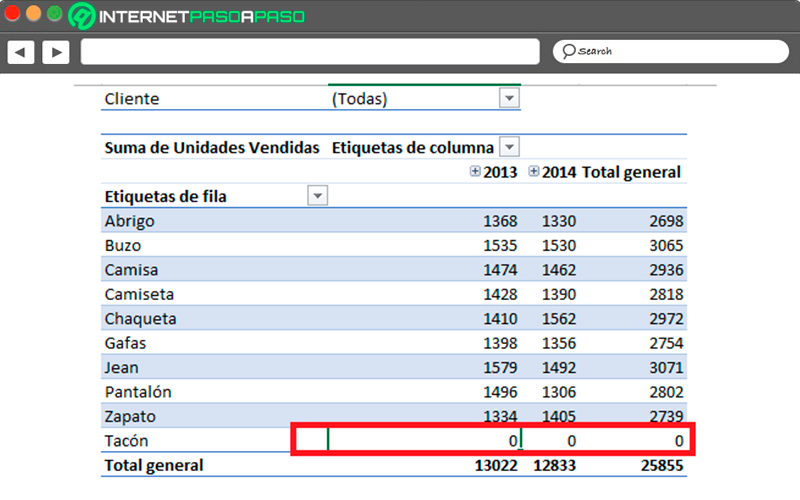
Labels bearbeiten
Wann immer a Gemälde Stavros standardmäßig dynamisch gilt wir können sehen, dass die Etiketten für verschiedene Bereiche machen wenig Sinn Wer in sehr einfaches Element . Wenn du es ändern kannst, kannst du attraktivere und übersichtlichere Darstellung .
In der Lage sein die Beschriftungen ändern, was du tun musst ist aktive Zellposition von die Formulierung, die Sie ändern möchten , dann solltest du gehen “Formelriegel” und dort ändern Sie den Namen nach Belieben.

Sätze anzeigen oder überspringen
Es ist nicht immer bequem, es zu haben Summen In diesen dynamische Tabellen, weil es hauptsächlich darauf ankommt, was du da willst erhältlich. Daher ist es eine sehr gute Wahl in der Lage sein, die Zeilen und Spalten zu überspringen oder nicht.
In der Lage sein Befolgen Sie dieses Verfahren darin es ist für Sie notwendig. Spaziergang Registerkarte Zeichnung, da musst du rein “Design Team” und klicke auf “Große Sätze”. Aus der angezeigten Dropdown-Liste müssen Sie die gewünschte Option auswählen. In diesem Fall sollte es für Zeilen und Spalten deaktivieren .

Wie du kannst siehe die Übersichtstabelle in diesem Bild nicht mehr die Summe da dies in diesem Fall nicht erforderlich ist.

Wenn du es zurück willst Ihr Artikel , dann musst du den ganzen Vorgang wiederholen aber jetzt muss es “Aktivierung für Zeilen und Spalten”, Dieser Wille wieder erscheinen Gesamt .
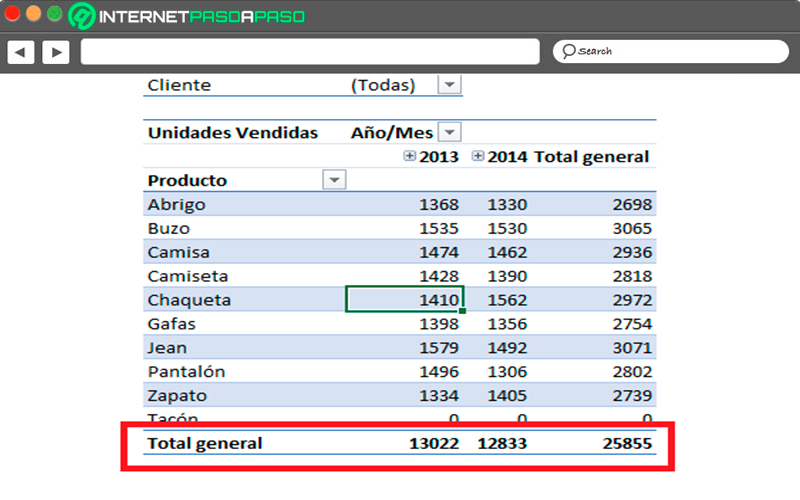
Ändern Sie die Struktur der Tabelle
Wenn Sie einen anderen Look für Ihren Tisch suchen, ist dies das Richtige für Sie “Ausstellungsdesign”, dafür musst du auf die Registerkarte gehen “Planen” dann im Team “Planen”, wähle die y-Taste “Ausstellungsdesign” “.
Wie Sie sehen, gibt es viele Möglichkeiten für Ändern Sie die Struktur Ihrer dynamischen Tabelle und gib ihm ein anderes Aussehen.
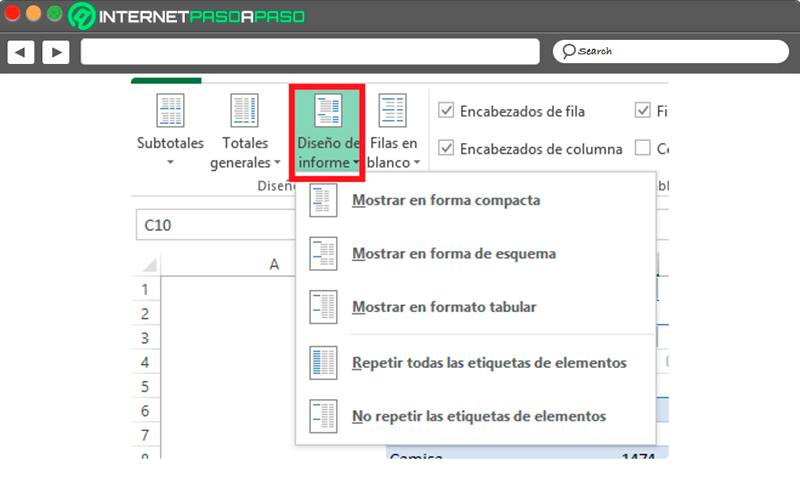
Ansicht in fester Form
Das ist die vom Programm standardmäßig jeder der Tabellen zugewiesene Konfiguration, lässt es zu gruppieren Sie alle in den Zeilen gefundenen Elemente. Damit kannst du Arbeitsblattplatz sparen und um so besser genieße den Ort enthält.
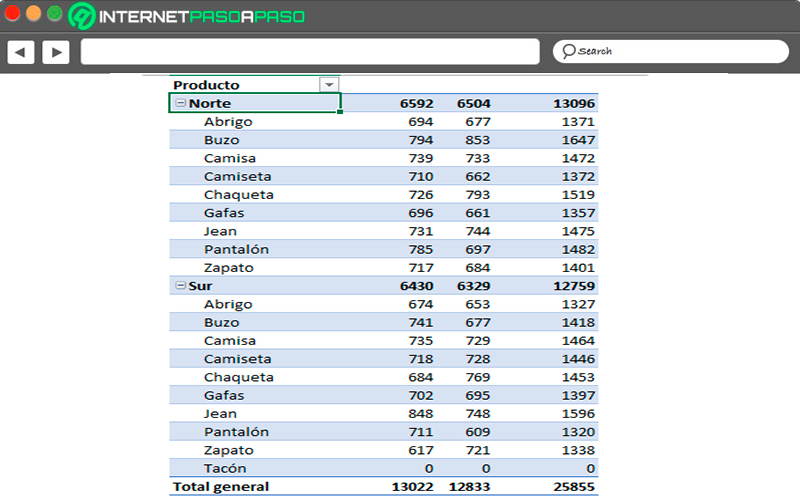
Als Umriss erscheinen
“UPDATE ✅ Möchten Sie lernen, wie man das Aussehen einer PivotTable in Microsoft Excel misst? Γ HIER EINGEBEN ⭐ und alles über SCRATCH erfahren!”
Ein anderer Weg Tabellendaten anzeigen bestehen aus à Verwenden Sie das Diagrammformular, in diesem Fall ist es Wählen Sie jedes der Felder im Zeilenbereich aus und fügen Sie sie einer Spalte hinzu.
Was zu folgendem führt:

Als Umriss erscheinen
Ein anderer Weg Tabellendaten anzeigen bestehen aus à Verwenden Sie das Diagrammformular, in diesem Fall ist es Wählen Sie jedes der Felder im Zeilenbereich aus und fügen Sie sie einer Spalte hinzu.
Was zu folgendem führt:

Falls Sie eine Tabelle benötigen, um eine zu erstellen erweiterte Datenanalyse , können Sie die Option verwenden “Alle Artikel-Tags wiederholen” was auch auf der Registerkarte steht “Planen” Sie “Ausstellungsdesign”.
Nach der Auswahl wird Folgendes angezeigt:
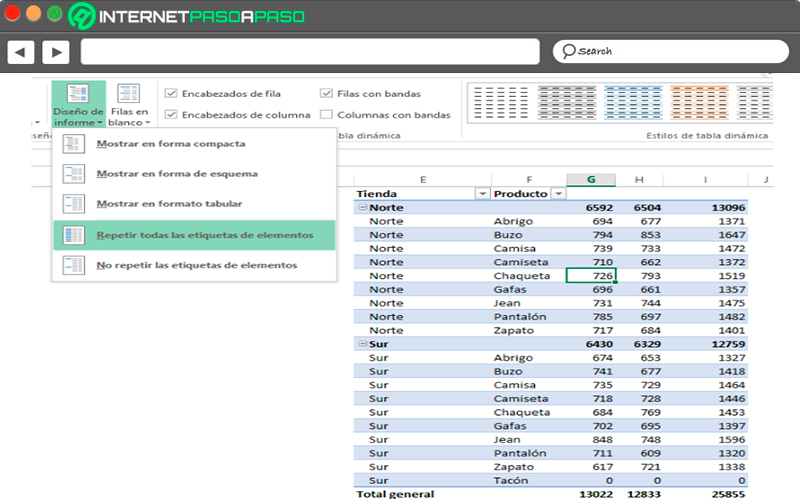
Hier können Sie ausfüllen die entsprechenden Felder am einfachsten hast du so Möglichkeit der einfacheren Handhabung jeder von Daten für zukünftige Analysen .
Ansicht im Tabellenformat
Es passiert das gleiche wie im vorherigen Abschnitt für Als Rahmen formatieren , In diesem Fall, Die Zeilenfelder sind sogar in verschiedene Spalten unterteilt und σους – Sets für jede Kategorie in Erscheinung treten .
Alles wird so sein:
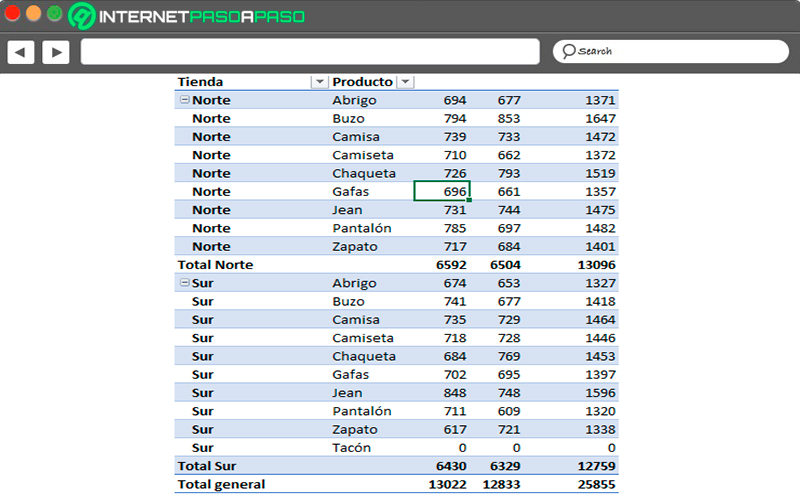
Denken Sie daran, dies zu planen Die Tabellen werden hauptsächlich nach ihrem Zweck ausgewählt es ist also notwendig zu wissen, was man denken soll, um zu wissen, was Sie können es auswählen und verlassen f